Como fazer um gráfico de pizza no Excel
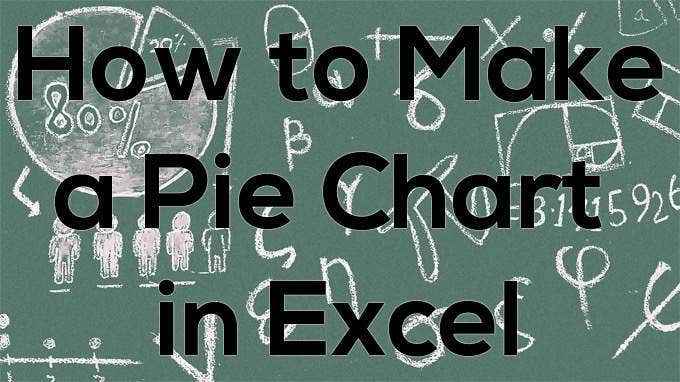
- 1720
- 147
- Leroy Lebsack
Os gráficos de pizza são um tipo comum de visualização de dados. Os gráficos de pizza podem facilitar a compreensão dos dados que você está apresentando. Cada fatia da torta é um componente, e todos os componentes somam a torta inteira. Em outras palavras, os gráficos de pizza são mais úteis quando você tem conjuntos de dados que somam 100%.
Praticamente todo o software de planilha oferece uma maneira de criar gráficos de pizza. Hoje vamos nos concentrar na criação de gráficos de pizza no Microsoft Excel.
Índice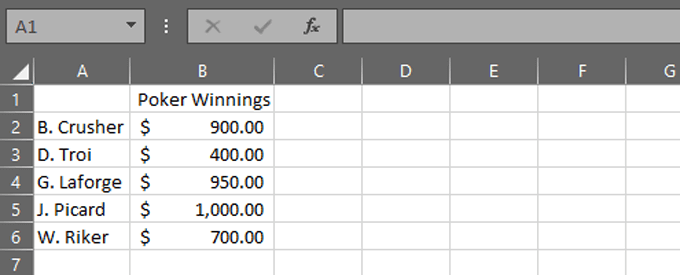
- Selecione os Inserir guia e depois selecione o comando do gráfico de pizza no Gráficos grupo na fita.
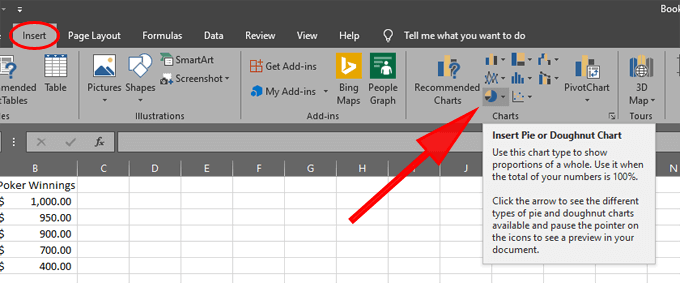
- Selecione os Torta 2-D opção.
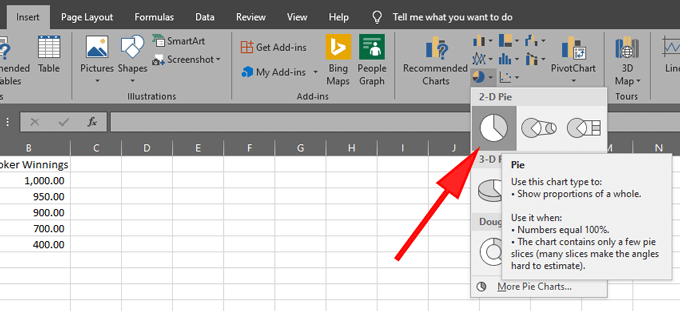
- Você verá várias opções de gráfico de pizza disponíveis. Por enquanto, vamos escolher o gráfico básico de pizza 2-D. Assim que você selecionar o ícone da torta 2-D, o Excel gerará um gráfico de pizza dentro da sua planilha.
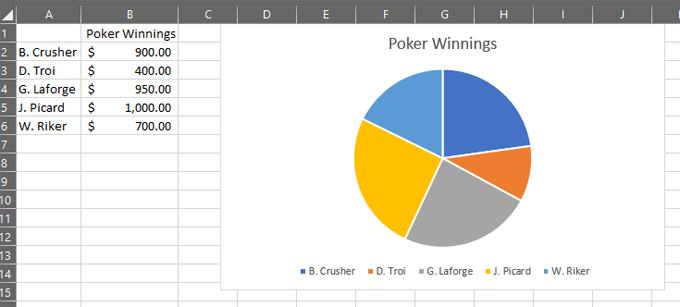
Você acabou de criar um gráfico de pizza! Em seguida, exploraremos ajustando a aparência do seu gráfico de pizza.
Formatando seu gráfico de pizza
O Excel oferece várias maneiras de formatar gráficos de pizza.
Você pode mudar o Título do gráfico se você gostar. O Excel usa automaticamente o cabeçalho da coluna onde os dados do seu gráfico são armazenados neste caso, “ganhos de poker.”Se você atualizar o texto do cabeçalho dessa coluna, o título do gráfico de pizza será atualizado automaticamente. Como alternativa, você pode clicar duas vezes no próprio título do gráfico e editá-lo.
Você também deve colocar seus dados na ordem certa. Imagine um relógio analógico sobreposto em cima do seu gráfico de pizza. A maior fatia da torta deve começar às 12:00. À medida que você fica no sentido horário em torno da torta, as fatias devem ficar progressivamente menores. Para conseguir isso, você precisa classificar seus dados numéricos da maior para a menor.
Selecione os Lar item do menu. Verifique se o seu cursor está em uma das células da coluna com dados numéricos. Selecione os Classificar e filtrar botão na fita e escolha Classificar o maior para o menor.
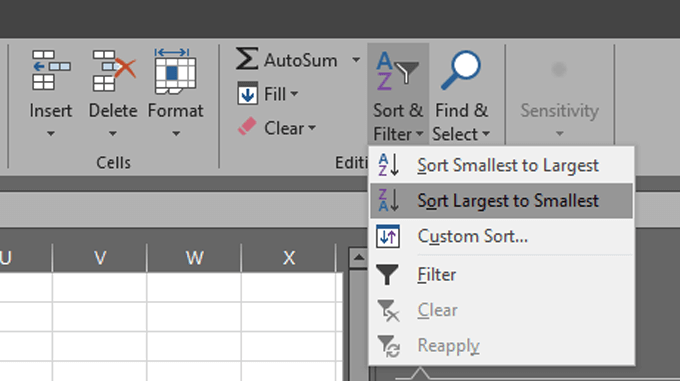
Seu gráfico de pizza será atualizado automaticamente e agora você está seguindo as melhores práticas sobre a ordem de seus dados no gráfico de pizza.
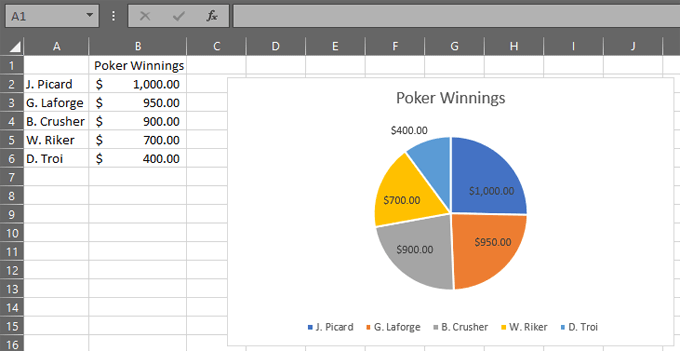
Escolha seus rótulos de dados. Comece clicando no gráfico de pizza e selecionando o ícone Green Plus à direita do gráfico para exibir Elementos do gráfico.
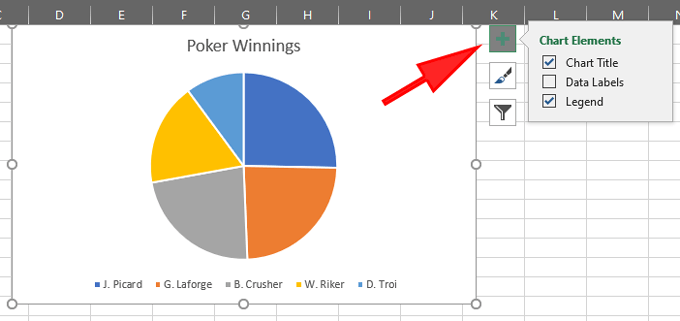
Agora verifique a caixa ao lado de Etiquetas de dados.
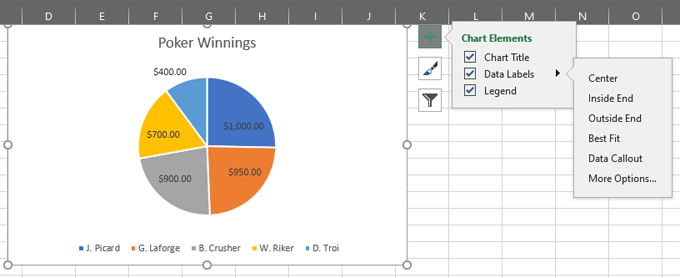
Expanda as opções para etiquetas de dados e depois selecione Mais opções…

Que abrirá o painel de rótulos de dados do formato.
Como os rótulos do gráfico do Excel funcionam
O painel de rótulos de dados do formato é onde você pode escolher quais etiquetas aparecerão no seu gráfico de pizza.
Selecione o ícone do gráfico de barras chamado Opções de etiqueta.
Expandir o Opções de etiqueta Seção e você verá uma série de etiquetas que você pode optar por exibir no seu gráfico de pizza.
Veja como cada opção de etiqueta funciona:
- Valor das células:No exemplo acima, o gráfico de pizza exibe uma coluna de dados. Se você tivesse outra coluna de dados, poderá usar esta opção para usar esses valores ao rotular cada fatia da torta.
Em outras palavras, você pode optar por usar os dados de uma gama diferente de células como etiquetas de dados. Por exemplo, você pode adicionar uma terceira coluna aos seus dados: “Mudar em relação à semana passada."Se você escolher valor das células e selecione as células C2: C6, então o seu gráfico de pizza ficaria assim:
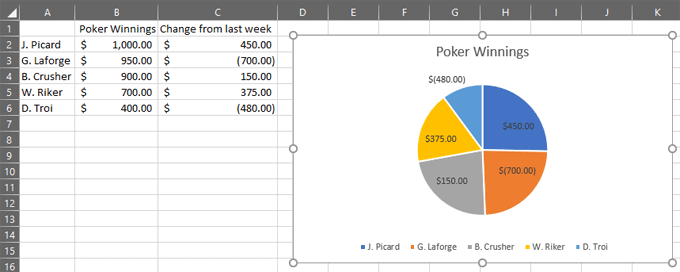
- Nome da série: Verificar esta opção adicionará o título da sua coluna de dados a cada fatia da torta. Em nosso exemplo, cada fatia da torta receberia um rótulo dizendo “ganhos de pôquer.”
- Nome da Categoria: Este é recomendado. Em vez de ter que se referir à lenda, esta opção rotulará cada fatia da torta com os valores da categoria.
- Valor: Isso é verificado automaticamente. Cada fatia da torta é rotulada com o valor de dados correspondente a esse slide. Em nosso exemplo, esse é o valor do dólar que cada jogador de poker ganhou.
- Percentagem: Isso geralmente é muito útil. Qual a porcentagem de toda a torta que a fatia representa? Verificar esta caixa garantirá que a fatia seja rotulada com a porcentagem que a fatia representa.
- Mostrar linhas de líder: Se o rótulo de dados não caber totalmente dentro da fatia, essa opção adicionará uma linha que conecta a etiqueta de dados à fatia.
- Chave da legenda: Se você não tiver Nome da Categoria Habilitado, verifique esta caixa para que a lenda apareça na parte inferior do seu gráfico de pizza.
Mudando as cores do gráfico de pizza
Para alterar seu esquema de cores do gráfico de pizza, comece selecionando o gráfico de pizza. Em seguida, selecione o ícone de pincel, Estilos de gráfico.
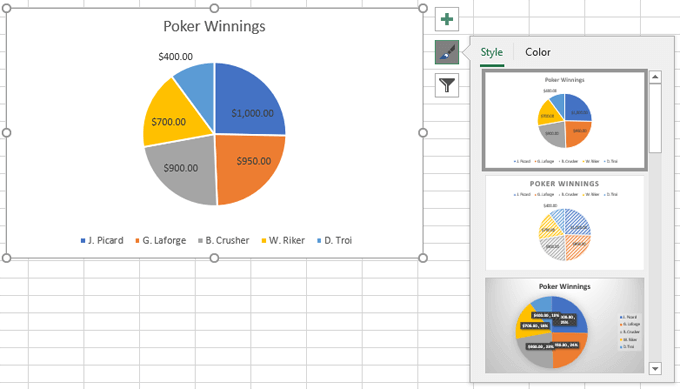
Você verá duas guias, Estilo e Cores. Explore as opções nas duas guias e escolha um esquema de cores que você gosta.
Se você deseja destacar uma fatia específica da torta, aplique uma cor nessa fatia enquanto escolhe um tom de cinza para todas as outras fatias.
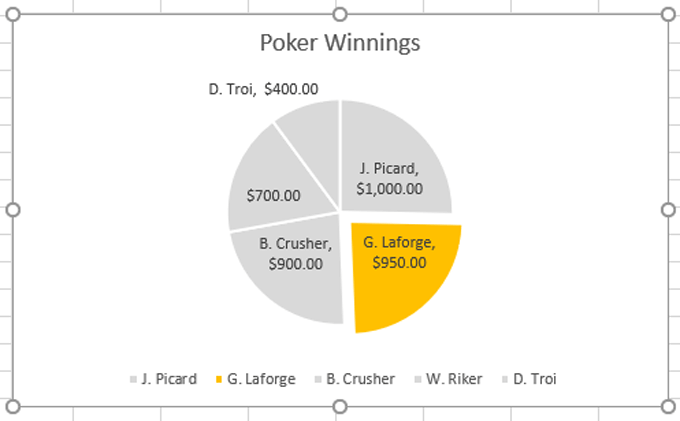
Você pode selecionar uma única fatia da torta selecionando o gráfico de pizza e clicando na fatia que deseja formatar. Você também pode mover a fatia que deseja destacar um pouco do centro para chamar a atenção assim:
Alterando o tipo de gráfico de pizza
Para alterar o tipo de gráfico, selecione o Projeto guia na fita e selecione Alterar o tipo de gráfico.
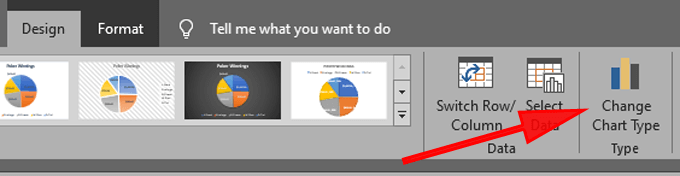
Por exemplo, selecione o Gráfico de donut.
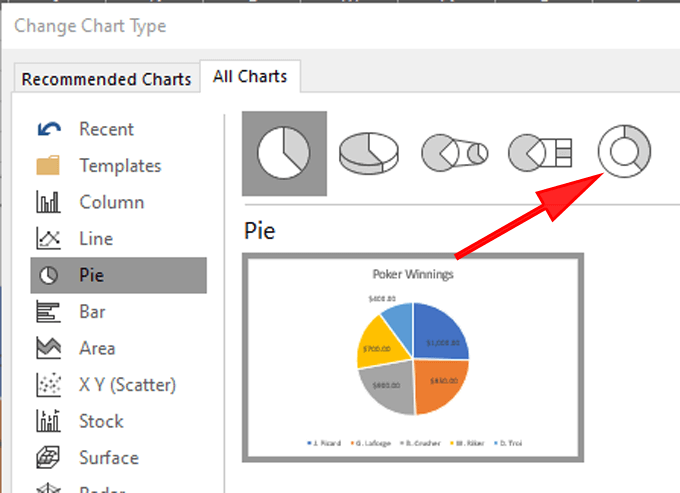
Agora, nosso exemplo de gráfico de pizza é o seguinte:
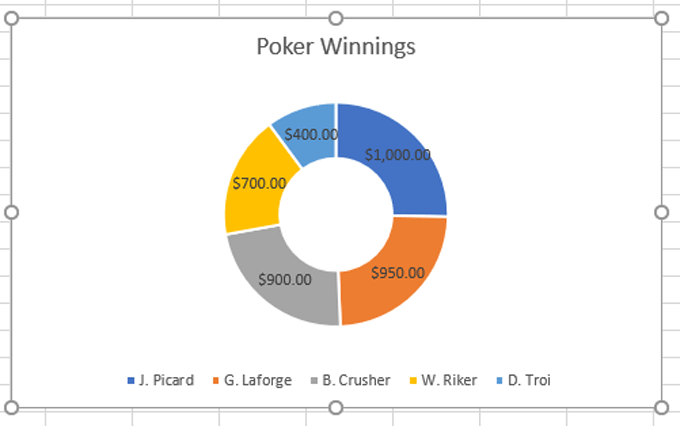
Outros tipos de gráficos no Excel
Agora que você conhece o básico da criação de um gráfico de pizza no Excel, confira nosso artigo, “traçando seus dados do Excel” para aprender mais dicas e truques sobre como apresentar suas visualizações de dados de maneiras claras e atraentes.
- « O que é o bootstrapper do cliente Steam (e é seguro?)
- Como os sites funcionam, aprendem o que está sob o capô »

